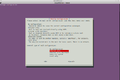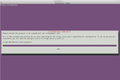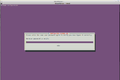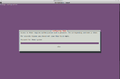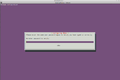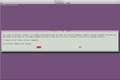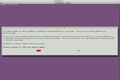TKmon 2.2 unter Ubuntu 16.04 installieren
| Hinweis: Bitte beachten Sie, dass dieser Artikel / diese Kategorie sich entweder auf ältere Software/Hardware Komponenten bezieht oder aus sonstigen Gründen nicht mehr gewartet wird. Diese Seite wird nicht mehr aktualisiert und ist rein zu Referenzzwecken noch hier im Archiv abrufbar. |
|---|
Dieser Artikel zeigt, wie Sie die Monitoring-Software TKmon 2.2 unter Ubuntu 16.04 LTS installieren. Für den Produktivbetrieb empfehlen Ihnen, TKmon auf einem unabhängigen Server zu betreiben. Sie können TKmon zum Beispiel auf einem Produkt nicht mehr verfügbar oder aber auf einem anderen Server einsetzen. Wie Sie TKmon installieren ist in diesem Artikel beschrieben.
Wichtiger Hinweis
Die Monitoring-Software TKmon wird nicht mehr weiterentwickelt und auch auch der Thomas-Krenn Call-Home-Service ist nun abgeschaltet.
Installation Ubuntu 16.04 LTS
Im folgenden Beispiel verwenden wir ein Ubuntu 16.04.2 Installationsmedium.
Zur Installation führen Sie folgende Schritte durch:
- Ubuntu 16.04.2 installieren (inkl. Pakete für "Standard System Utilities" und "OpenSSH Server")
- Language (F2): English, Keymap (F3): German
- Username: tkmon
- Nach der Installation je nach Installationsart Locales unter Ubuntu konfigurieren:
sudo update-locale LC_ALL="en_US.UTF-8"sudo locale-gen de_DE.UTF-8
- Netzwerkname auf eth0 ändern:
sudo vi /etc/default/grubGRUB_CMDLINE_LINUX="net.ifnames=0"konfigurieren, Datei speichern und vi beendensudo vi /etc/network/interfaces- Einträge zum primären Netzwerkinterface auf "eth0" ändern (z.B. von enp0s3), die Datei speichern und vi beenden. Der Eintrag kann dann z.B. lauten:
auto eth0iface eth0 inet dhcp
sudo update-grub
- Systemupdates einspielen:
sudo apt-get updatesudo apt-get dist-upgradesudo apt-get cleansudo reboot
Überprüfen Sie nach der Installation, ob das Netzwerk-Interface nun als eth0 konfiguriert ist. Dies ist erforderlich, damit die Netzwerk-Einstellungen im TKmon-Webinterface konfiguriert werden können.
Installation TKmon
TKmon kann über das Thomas-Krenn Ubuntu Repo installiert werden (s.a. Thomas Krenn Ubuntu-Repo verwenden):
- Thomas-Krenn Apt-Key einbinden:
sudo ls(Bewirkt die Abfrage des Passwortes für sudo, somit funktioniert im nächsten Schritt das sudo Kommando nach dem Pipe-Symbol ohne Passworteingabe.)wget -O - https://archive.thomas-krenn.com/tk-archive.gpg.pub | sudo apt-key add -
- Thomas-Krenn Repositories einbinden:
cd /etc/apt/sources.list.dsudo wget https://archive.thomas-krenn.com/tk-main-xenial.listsudo wget https://archive.thomas-krenn.com/tk-optional-xenial.listcdsudo apt-get update
- TKmon installieren
sudo apt-get install tkmon- (Alternativ wird durch die Installation
sudo apt-get install tkmon-applianceneben tkmon auch das Paket tkmon-issue installiert, dadurch erscheint am Text-Loginscreen die IP Adresse des Rechners)
- (Alternativ wird durch die Installation
Login
Zum Einloggen verwenden Sie folgende Zugangsdaten:
- URL: https://[IP]/tkmon (statt [IP] geben Sie hier die IP-Adresse des Rechners ein)
- User: tkmon
- Password: (zuvor eingegebenes bzw. konfiguriertes Passwort)
Ausführliche Informationen zur Einrichtung von TKmon werden im Artikel TKmon einrichten beschrieben.
Konfigurationsbackup einspielen
Bei folgendem Szenario kann es bei einer Neuinstallation von TKmon 2.2 zu Problemen im Interface kommen. Dies betrifft einen Wechsel der TKmon Hardware oder einem Einspielen einer älteren Konfigurationsssicherung (von TKmon 2.1) bei einem neuinstallierten TKmon 2.2 System.
Es es tritt eine Exception auf, wenn man z.B. auf den Menüpunkt Servicestatus klickt. Dieses Problem können Sie wie nachfolgend beschrieben schnell beheben.
Hinweis: Sie werden von dpkg-reconfigure gefragt, ob Sie die TKmon Datenbank aktualisieren möchten. Dies bitte mit No verneinen.
$ sudo dpkg-reconfigure tkmon dbconfig-common: writing config to /etc/dbconfig-common/tkmon.conf Updating password for user tkadmin Adding tkadmin to icinga/cgi.cfg patching file /etc/icinga/icinga.cfg
|
Autor: Thomas Niedermeier Thomas Niedermeier arbeitet im Product Management Team von Thomas-Krenn. Er absolvierte an der Hochschule Deggendorf sein Studium zum Bachelor Wirtschaftsinformatik. Seit 2013 ist Thomas bei Thomas-Krenn beschäftigt und kümmert sich unter anderem um OPNsense Firewalls, das Thomas-Krenn-Wiki und Firmware Sicherheitsupdates. |